Formation PowerPoint | TOSA
Concevoir & animer vos présentations PowerPoint | Niveau opérationnel
Formidable outil pour illustrer vos présentations, PowerPoint vous permet de rendre vos discours plus compréhensibles et plus attractifs : cohérence graphique, animation de textes, transitions originales, n’auront plus de secret pour vous !
- Prise en main :
Démarrer PowerPoint, utiliser l’interface et les fonctionnalités de base et découvrir comment créer et afficher une présentation
- Notions complémentaires au module “Prise en main” :
Maîtriser les modes diaporama et présentateur
- Personnaliser et modifier une présentation :
Créer une présentation, ajouter et supprimer des diapositives, appliquer un thème prédéfini, personnaliser un jeu de couleurs et modifier une présentation
- Notions complémentaires au module personnaliser et modifier une présentation :
Apprendre à insérer des diapositives et à modifier leur orientation et comprendre les formats d’enregistrement
- Mettre en forme une présentation :
Apprendre à saisir, sélectionner, déplacer et copier du texte, modifier les caractères, mettre en forme les paragraphes et changer la casse
- Notions complémentaires au module mettre forme une présentation :
Apprendre à souligner du texte et lui appliquer des effets, à reproduire la mise en forme d’un texte, à le mettre en page grâce aux tabulations et aux colonnes.
- Insérer une image :
Apprendre à insérer une image à partir d’un fichier ou en ligne, à recadrer une image et à modifier sa luminosité et contraste
- Modifier les images :
Apprendre à rendre une zone d’image transparente, modifier l’apparence d’une image, utiliser le volet format d’image et créer un album photo.
- Insérer et modifier un tableau dans une diapositive :
Apprendre à insérer, modifier et mettre en forme un tableau.
- Notions complémentaires au module insérer et modifier la présentation :
Apprendre à modifier les bordures d’un tableau et à rétablir le style d’un tableau.
- Présenter les données en graphique :
Apprendre à insérer un graphique, modifier ses données, le personnaliser et également à insérer un graphique SmartArt ou un diagramme.
- Dessiner avec PowerPoint :
Apprendre à insérer une forme prédéfinie, insérer du texte dans une forme, dessiner une forme libre, et à aligner, grouper, dissocier et organiser des objets.
- Notions complémentaires au module dessiner avec PowerPoint
Apprendre à insérer des formes complexes (connecteurs), à dupliquer un objet et à récupérer un graphique PowerPoint sous forme d’image.
- Le mode masque des diapositives :
Apprendre à mettre en forme le texte du masque de diapositives, modifier un modèle de conception et changer les retraits de texte dans un masque.
- Transitions et animations :
Apprendre à animer des présentations en maîtrisant les transitions, les animations d’objets et de textes ainsi que tous les paramètres associés.
- Animations avancées :
Apprendre à insérer, modifier et mettre en forme un tableau.
- Le mode plan
Apprendre à créer rapidement le texte de votre présentation avec le mode plan et à réorganiser une présentation.
- Imprimer une présentation :
Apprendre à régler tous les paramètres influençant l’impression d’une présentation : orientation, en-tête, pied de page et commentaires.
- Orthographe, synonymes :
Apprendre à utiliser les divers outils à disposition, pour éviter les fautes d’orthographe, pour trouver des synonymes et même pour traduire un mot.
- Notions complémentaires au module “Orthographe et synonymes”
Apprendre à utiliser l’outil de recherche.
- Communiquer avec le son et la vidéo
Apprendre à améliorer une présentation en ajoutant du son et de la vidéo, voire en enregistrant vos propres commentaires.
- Quels types de graphiques choisir ?
Apprendre à sélectionner le bon graphique en fonction des objectifs que vous souhaitez assigner au rendu de vos données numériques.
- Les règles de la présentation
Réaliser des présentations claires et efficaces sous PowerPoint
- Se repérer dans l’environnement du logiciel PowerPoint en identifiant les éléments de base du logiciel et en sachant les utiliser pour manier le contenu d’une présentation.
- Créer une présentation simple, identifier les espaces réservés au texte et y saisir du nouveau contenu, savoir utiliser les outils de mise en forme pour modifier le contenu.
- Insérer un tableau simple comportant des données pour illustrer une présentation, modifier sa mise en forme et l’animer grâce aux outils adéquats.
- Insérer ou modifier des images ou des animations.
- Créer une présentation à partir d’un thème existant et savoir modifier ce thème ou un modèle existant.
- Lancer la lecture d’un diaporama et savoir paramétrer les modes de défilement pour appliquer des effets de texte ou de mise en forme des contenus.
- Utiliser la vérification de l’orthographe et de la grammaire d’une présentation.
- Comprendre et paramétrer les modes d’enregistrement et d’impression d’une présentation.
- La conception du parcours pédagogique réalisé par un expert du domaine étudié.
- Les formateurs chargés de vous accompagner tout au long de votre parcours sont qualifiés dans leurs domaines d’expertise.
- Pendant toute la durée de votre parcours, vous êtes accompagné via la messagerie intégrée à la plateforme e-learning All-In Formation.
- Suivant le forfait que vous avez choisi : 1, 2 ou 3 , vous pourrez profiter de rendez-vous individuels ou collectifs par messagerie instantanée et par visioconférence avec un formateur expert via « calendly » intégré dans la plateforme e-learning All-In Formation.
Votre formation PowerPoint à distance éligible au CPF démarre dans un délai maximum de 45 jours après acceptation par All-In Formation
- Les supports de cours et vidéos sont mis à votre disposition sur la plateforme e-learning All-In formation accessible à l’url suivant :
https://all-in-formation.360learning.com/home/
* Un accès individuel vous sera ouvert sur la plateforme e-learning All-In Formation (Learning accessible à l’aide d’une simple connexion internet et qui présente :
– Les cours en ligne actualisés en fonction des programmes
– Les exercices d’évaluations, (quiz, jeu, questions…)
– La possibilité de télécharger les contenus pédagogiques
- La formations se faisant à distance, il est nécessaire que vous disposiez d’un ordinateur et que vous ayez accès à une connexion internet (haut débit de préférence)
- Il est préférable de maîtriser les bases de l’utilisation d’un ordinateur
Votre suivi sera effectué au moyen de travaux que vous devrez réaliser sur la plateforme e-learning All-in formation ou sur des logiciels tiers (test, quizz, mises en situation…) tout au long de votre formation PowerPoint à distance.
A l’issue de votre formation, vous recevrez une attestation de formation All-in Formation téléchargeable sur la plateforme e-learning All-in Formation
Chaque parcours de formation est décomposé en chapitres enregistrés et conservés dans la base de données de la plateforme. Un tableau de bord sur la plateforme permet de monitorer chaque parcours (taux de complétion, temps de connexion, taux d’avancement…) pour vous encourager.
Vous passerez une évaluation de départ avec un test de positionnement
Puis tout au long de la formation PowerPoint à distance, vous vérifierez vos acquis grâce à des évaluations en contrôle continu sur la plateforme en ligne All-in Formation
Votre formation se termine par le passage de la certification qui sanctionne l’acquisition de compétences ciblées. Le tarif du passage de la certification est inclus dans le prix de la formation
Comment m’inscrire
à ma formation PowerPoint ?
C’est tout simple, vous allez voir !
Cette formation est entièrement finançable par votre CPF. Cliquez sur le Bouton « Je m’inscris » en haut de page ou sur « Demande de financement à 100% » si vous ne connaissez pas votre budget formation. Ensuite, il n’y a plus qu’à vous laisser guider !
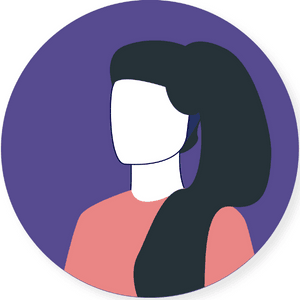
1 – Créer votre identité numérique si vous ne l’avez pas encore fait
2 – Créez votre Compte Personnel de
Formation sur le site MCF
4 – Inscrivez-vous à la
formation sur le site MCF
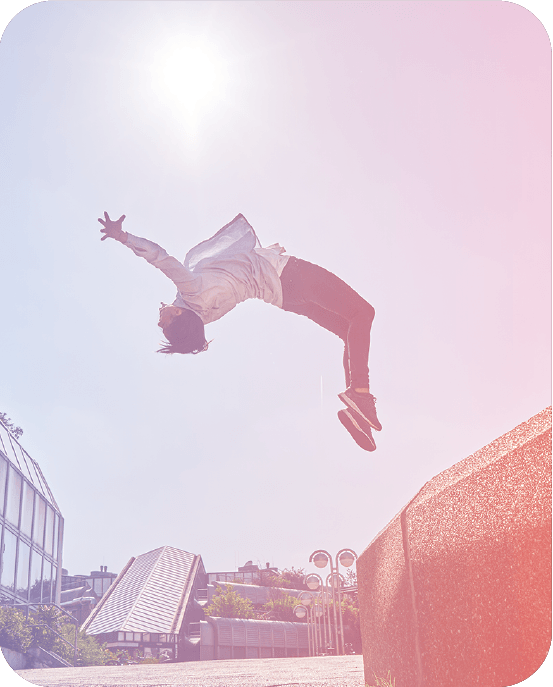
Les packs pour la formation PowerPoint en ligne
Choisissez le pack qui vous convient
Vous n'avez plus beaucoup de temps
Vous souhaitez profiter de conseils personnalisés
Vous choisissez l’assurance d’un suivi complet de A à Z
Nous avons créé des parcours pédagogiques de formation uniques avec des étapes courtes, pour avancer et apprendre rapidement dès que vous avez un moment, des cours en ligne, des vidéos, des quizz, des supports que vous pourrez garder et télécharger…. un véritable training pour apprendre à distance !
Rejoignez la communauté du club All-in, jouez collectif. A plusieurs, on est toujours + inventifs et performants en partageant savoirs et bonnes pratiques.
On ne va pas vous manger !

Appuyez-vous sur notre expertise
Parce que choisir une formation, cela ne se décide pas par hasard, nous avons décidé de commencer par vous écouter. Nos consultants RH sont là pour vous aider à avancer dans votre projet en début et en fin de votre parcours All-in
En plus, vous avez le choix de vous former en plus ou moins grande autonomie, mais avec toujours une assistance possible pour zéro blocage : un parcours pédagogique original, complet, ludique, incitant à aller toujours plus loin.
- Consulting RH pour éclairer votre projet
- Coaching avec un formateur expert pour vous accompagner
- Participation à des classes virtuelles*
*pour les packs 2 et 3
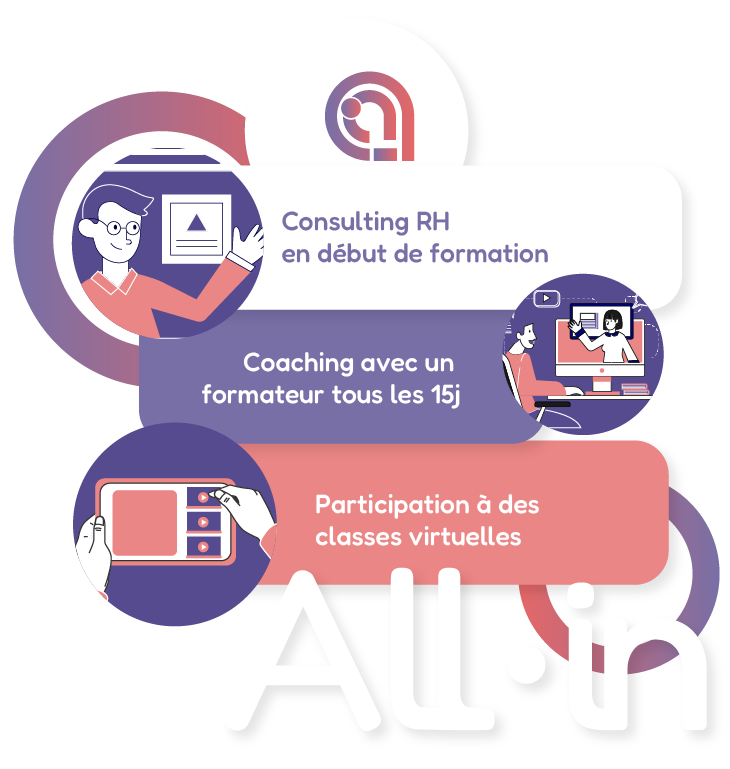
Nos 3 Packs de formation
C’est vous qui avez le pouvoir ! Vous restez maître de votre apprentissage en choisissant la formule qui vous correspond :
- 6 mois d’accès à la plateforme e-learning
- Supports pédagogiques téléchargeables
- Inscription à la certification
- Assistance tchat sous 48h maximum
- Accès au kit «employabilité»
- Accès à l’espace CLUB All-in
- Accès aux ressources gratuites
- 6 mois d’accès à la plateforme e-learning
- 12 semaines d’accompagnement jusqu’à la certification
- 3 RDV individuels coaching avec votre formateur
- 2 RDV individuels consulting RH
- 2 classes virtuelles
- Supports pédagogiques téléchargeables
- Inscription à la certification
- Assistance tchat sous 48h maximum
- Accès au kit «employabilité»
- Accès à l’espace CLUB All-in
- 6 mois d’accès à la plateforme e-learning
- 12 semaines d’accompagnement jusqu’à la certification
- RDV supplémentaires en illimité avec son coach formateur
jusqu’à la certification - Assistance illimitée par tchat avec son consultant
RH pendant 6 mois - 3 RDV individuels coaching avec votre formateur
- 2 RDV individuels consulting RH
- 2 classes virtuelles
- Supports pédagogiques téléchargeables
- Assistance tchat sous 48h maximum
- Inscription à la certification
- Accès au kit «employabilité»
- Accès à l’espace CLUB All-in
Vos formateurs pour cette formation PowerPoint à distance
Leur motivation du matin : encourager votre créativité ! C’est pour cela qu’ils vous ont concocté un programme riche et stimulant et qu’ils vous accompagnent afin de vous donner toutes les compétences techniques et pratiques nécessaires…et vos idées deviennent réalité !
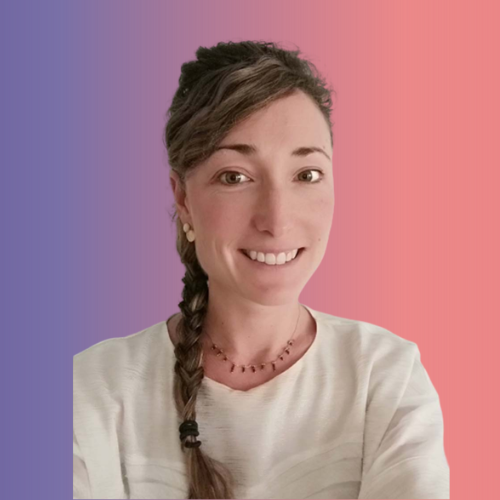

Nous sommes là pour vous aider !
Vous aurez 60 minutes pour répondre à une série de 35 questions ( QCM et exercices pratiques). Les questions s’adaptent à votre niveau. A l’issue de votre examen, vous obtiendrez immédiatement un score TOSA situé entre 1 et 1000 correspondant à un certain niveau de maîtrise du logiciel.
Les frais d’inscription à la certification coûtent 79€. Nous les prenons en charge dans le pack que vous aurez choisi.
C’est le troisième score, qui correspond à un score de 551 à 725. Il atteste que vous maîtrisez très bien les fonctionnalités de base et commence à s’aventurer vers les fonctions avancées du logiciel.
Si vous ne pouvez pas assister à une de vos classes virtuelles, sachez qu’elles sont enregistrées et qu’à défaut d’y avoir participé, vous pourrez visionner la séance et profiter des échanges et des exercices croisés qui s’y seront déroulés.
La réponse est oui. Notre objectif est de vous proposer des formations certifiantes pour vous apporter toutes les clés d’employabilité dans votre projet personnel et/ou professionnel. De plus, si votre formation est financée par votre CPF (Compte Personnel de Formation), vous êtes dans l’obligation de vous présenter aux évaluations, examens ou concours à l’issue de votre formation en vue de l’obtention de la certification visée.
Ce que pensent
nos apprenants de la formation Bureautique Powerpoint - TOSA en ligne
Promis, ils l'ont dit de leur plein gré
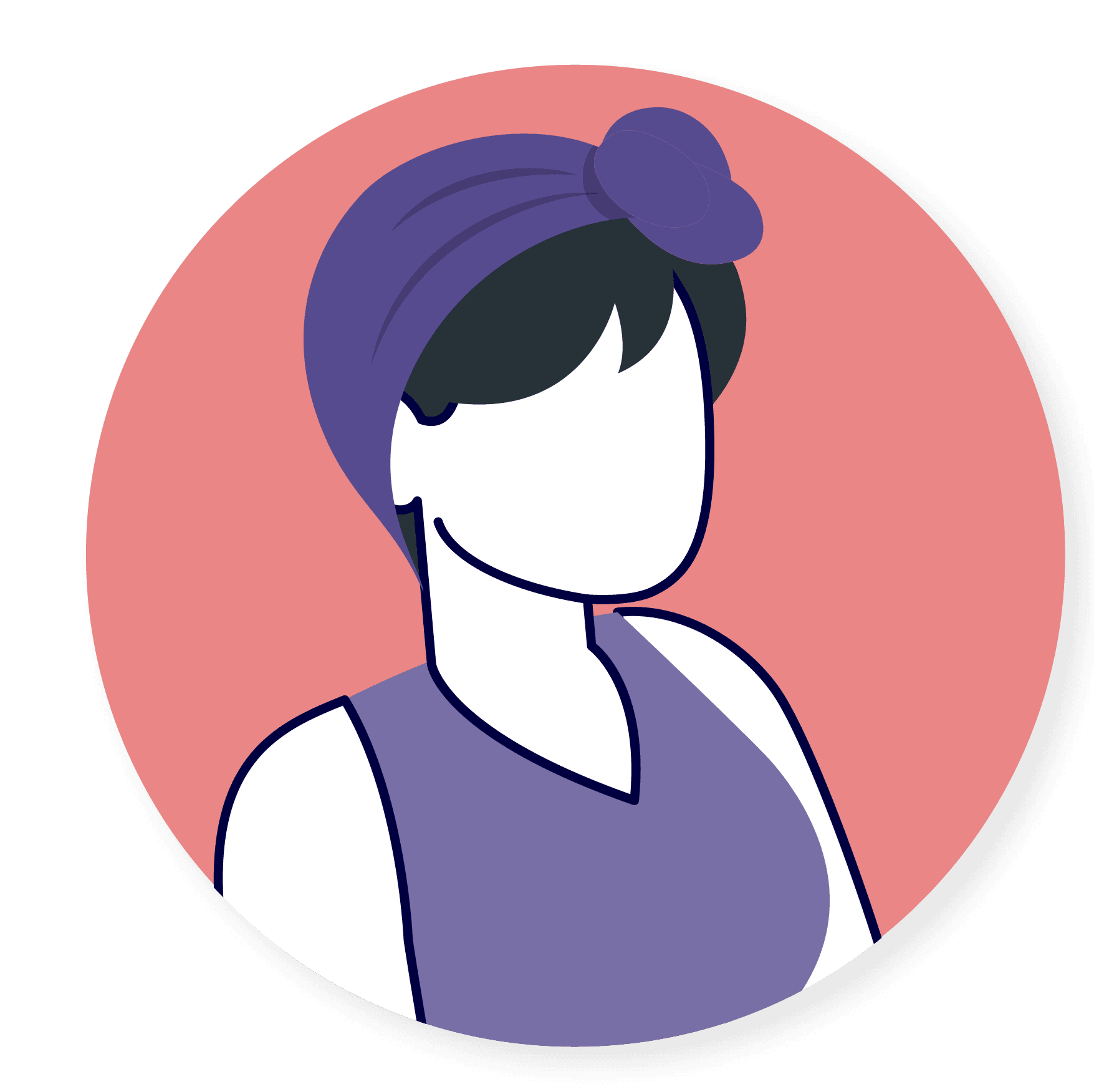
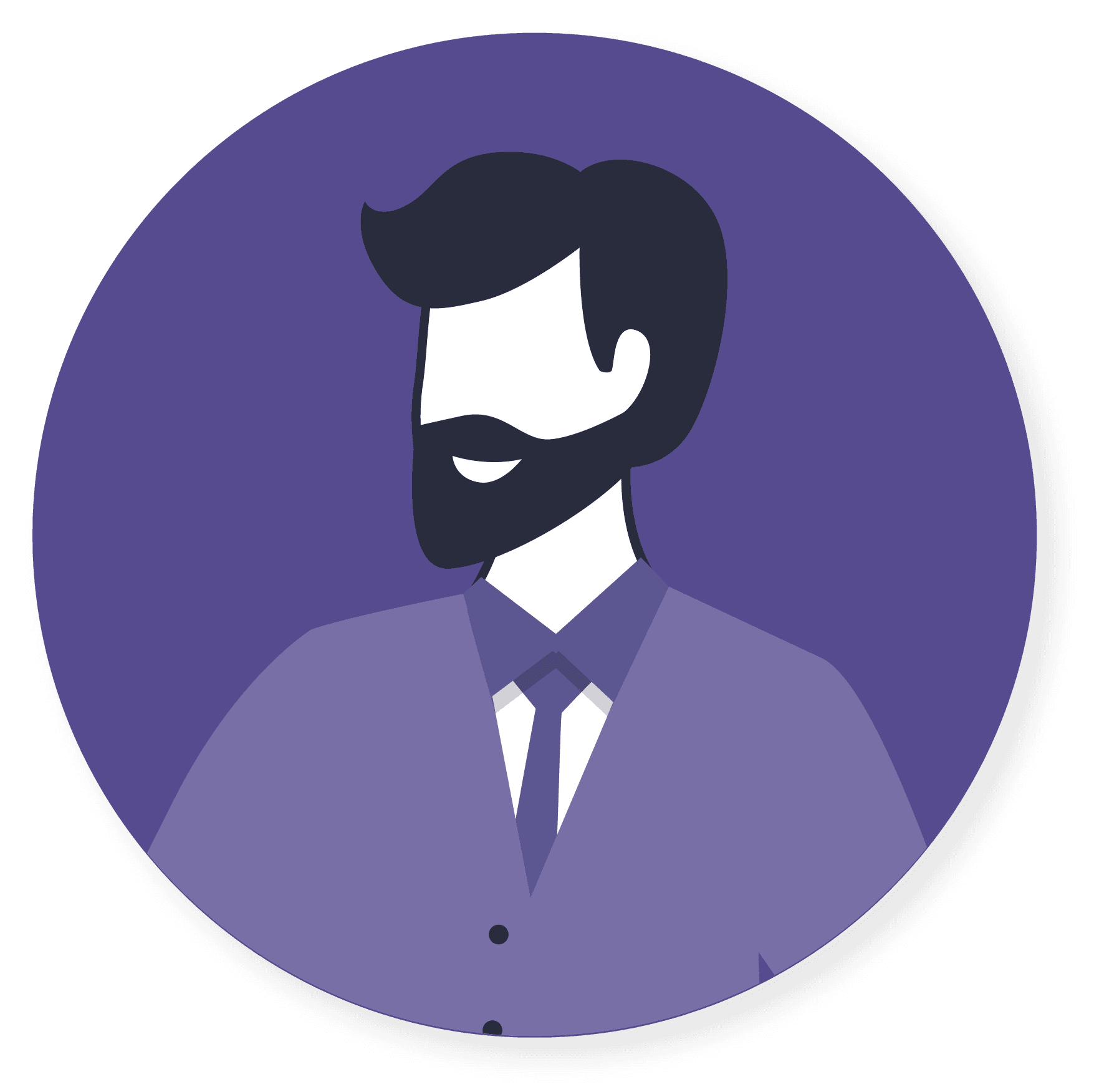
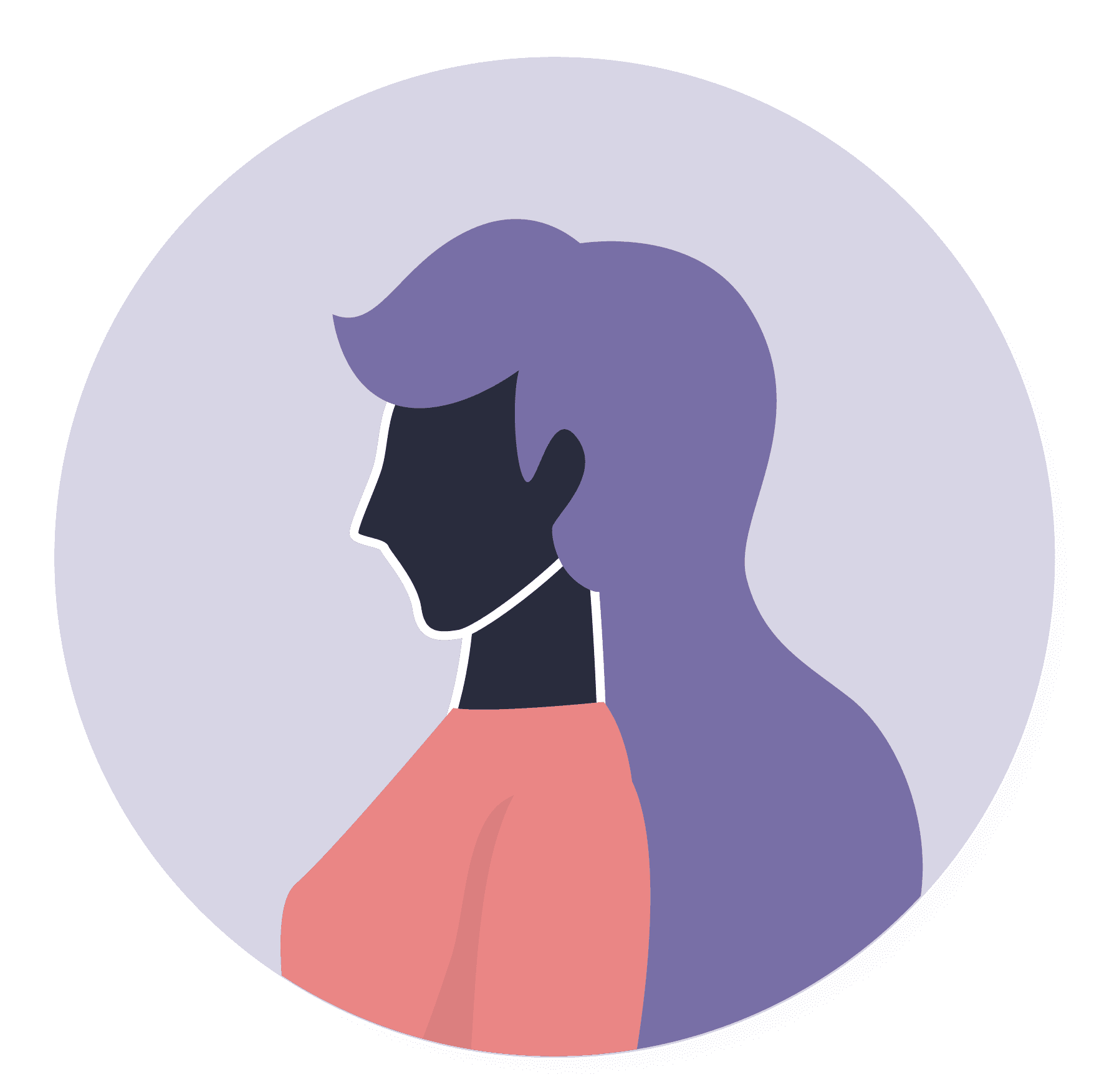
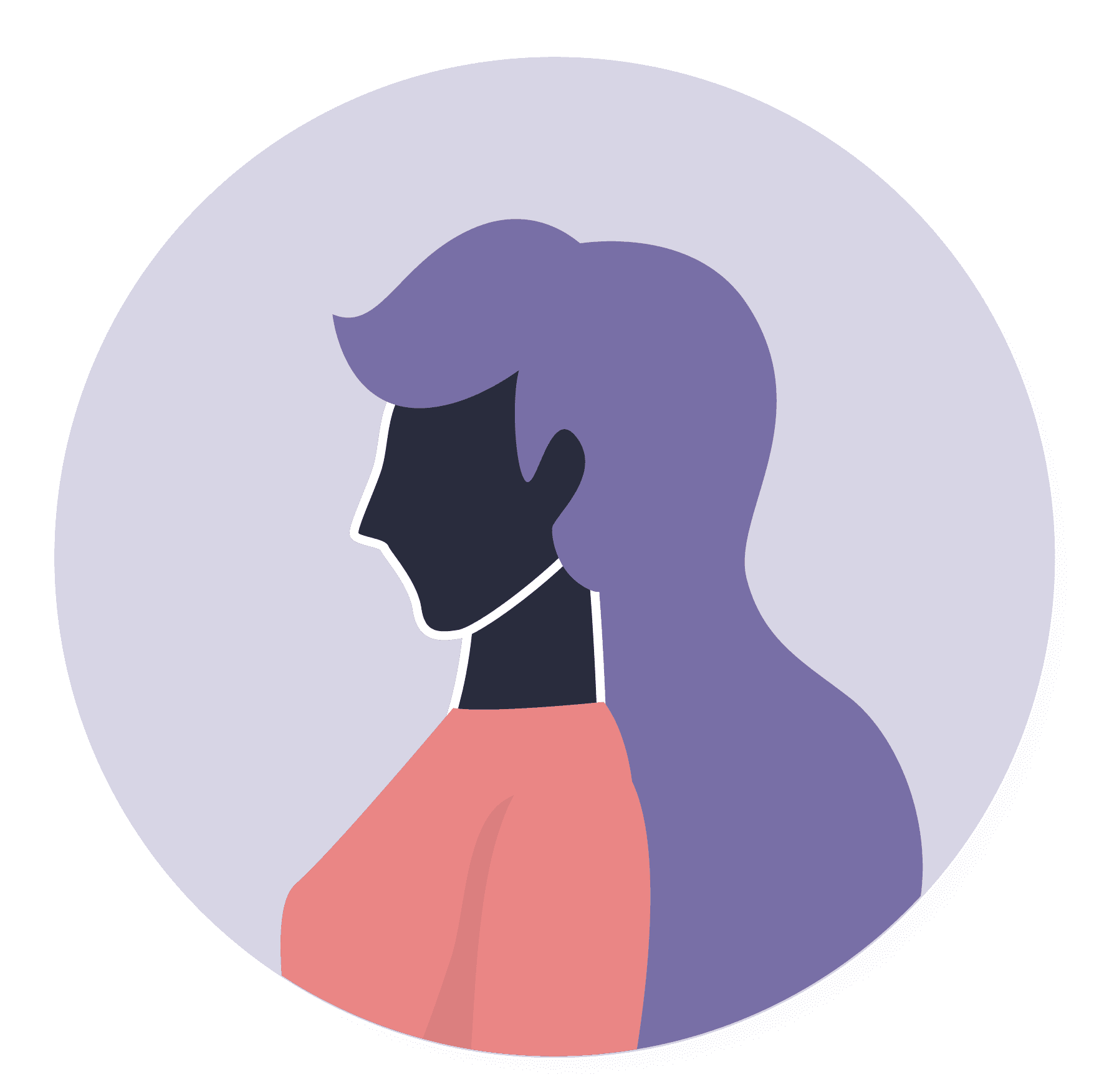
Ces formations peuvent
également vous intéresser
TOSA PowerPoint – Niveau opérationnel
- Le passage du test est obligatoire et se déroule en ligne par visioconférence ou via une solution d’e-surveillance.
- La certification TOSA est composée de QCM et d’exercices pratiques sur 35 questions. pendant 60 minutes. Particularité : les questions de l’examen s’adaptent à votre niveau. Ainsi, meilleur vous serez et plus les questions seront difficiles (et plus le score obtenu pourra être élevé).
- A l’issue de votre examen, vous obtiendrez immédiatement un score TOSA situé entre 1 et 1000 correspondant à un certain niveau de maîtrise du logiciel. L’évaluation et la certification TOSA® reposent sur une échelle de score unique, traduite en cinq niveaux.
Vous recevrez votre certificat dans les deux jours suivants l’examen. Si vous n’êtes pas satisfait de votre score TOSA, notez qu’il n’y a pas de limite pour repasser la certification de votre choix !
Vous aurez 60 minutes pour répondre à une série de 35 questions ( QCM et exercices pratiques). Les questions s’adaptent à votre niveau. A l’issue de votre examen, vous obtiendrez immédiatement un score TOSA situé entre 1 et 1000 correspondant à un certain niveau de maîtrise du logiciel.
Les frais d’inscription à la certification coûtent 79€. Nous les prenons en charge dans le pack que vous aurez choisi.
C’est le troisième score, qui correspond à un score de 551 à 725. Il atteste que vous maîtrisez très bien les fonctionnalités de base et commence à s’aventurer vers les fonctions avancées du logiciel.

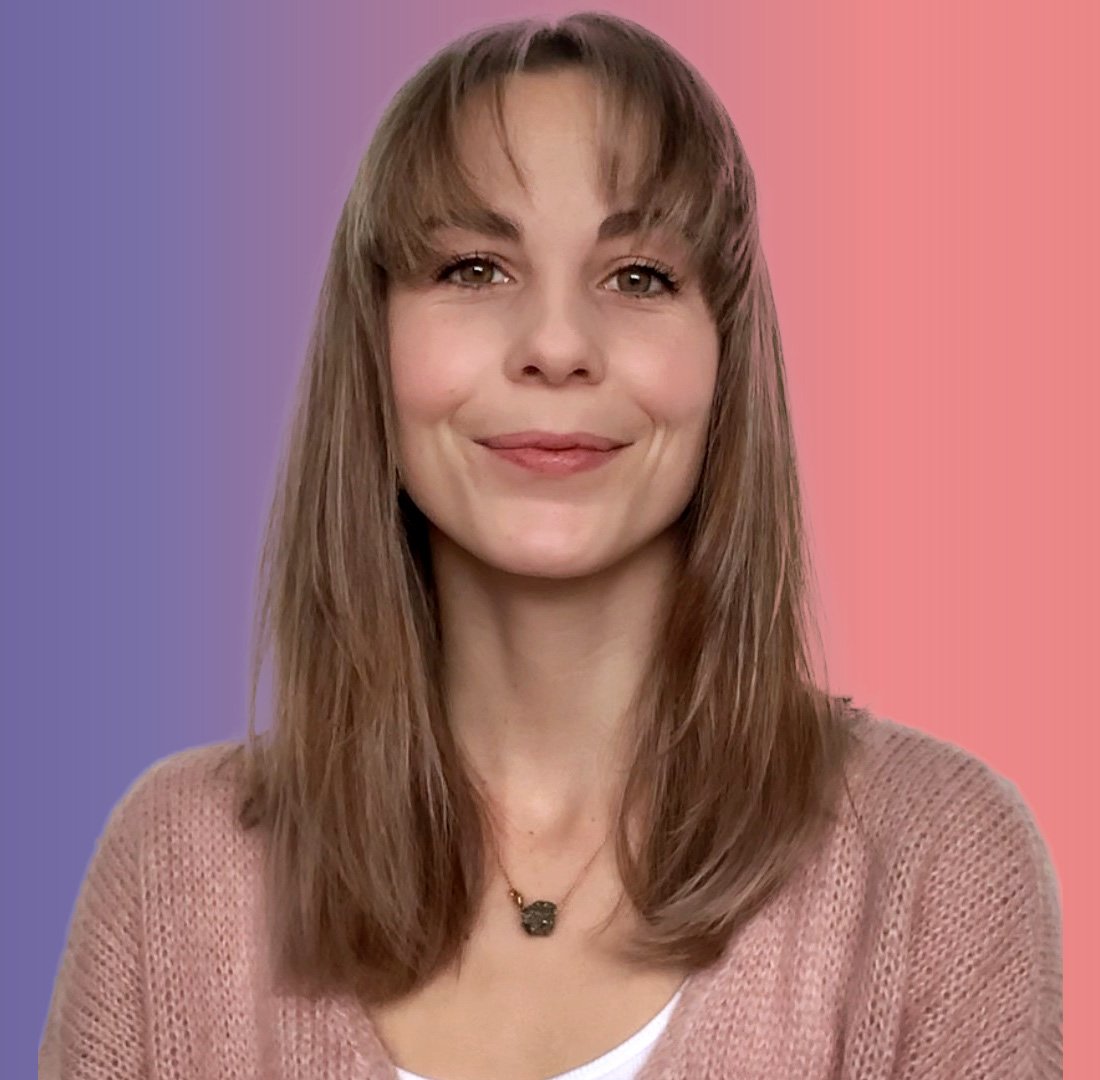

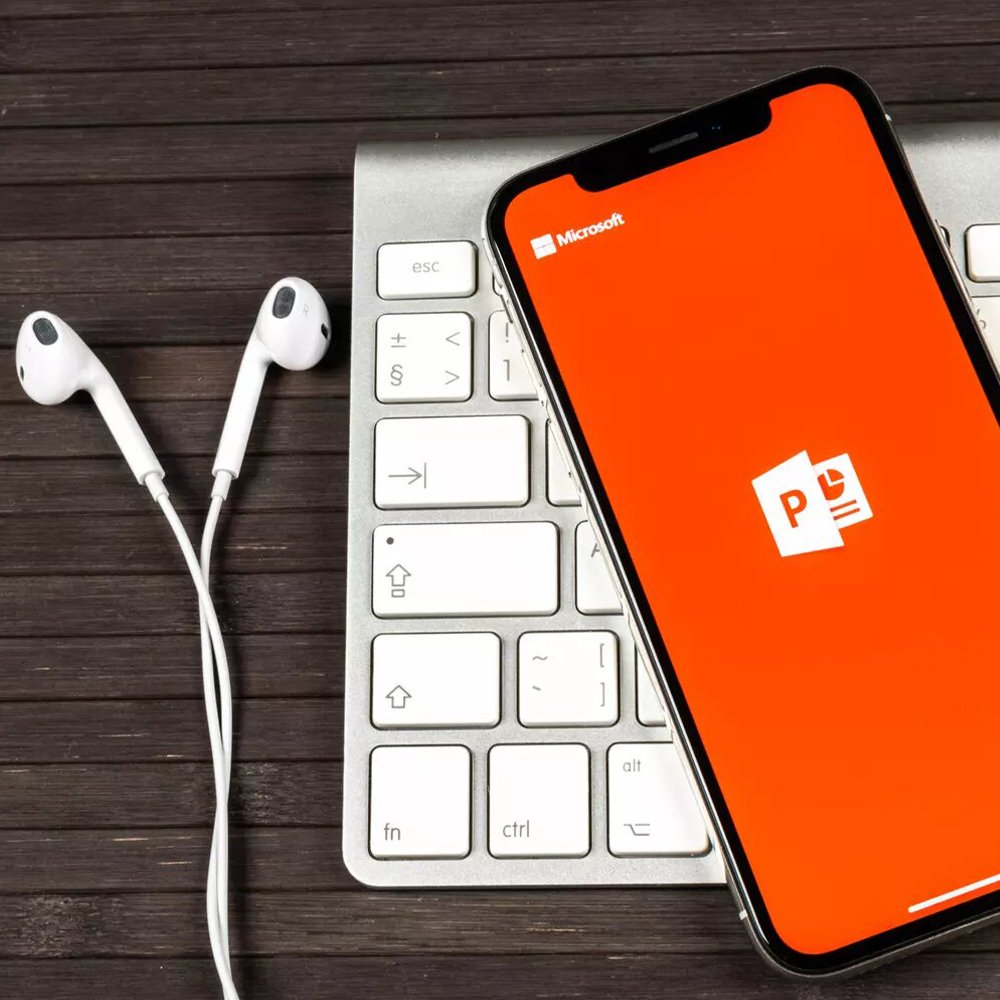

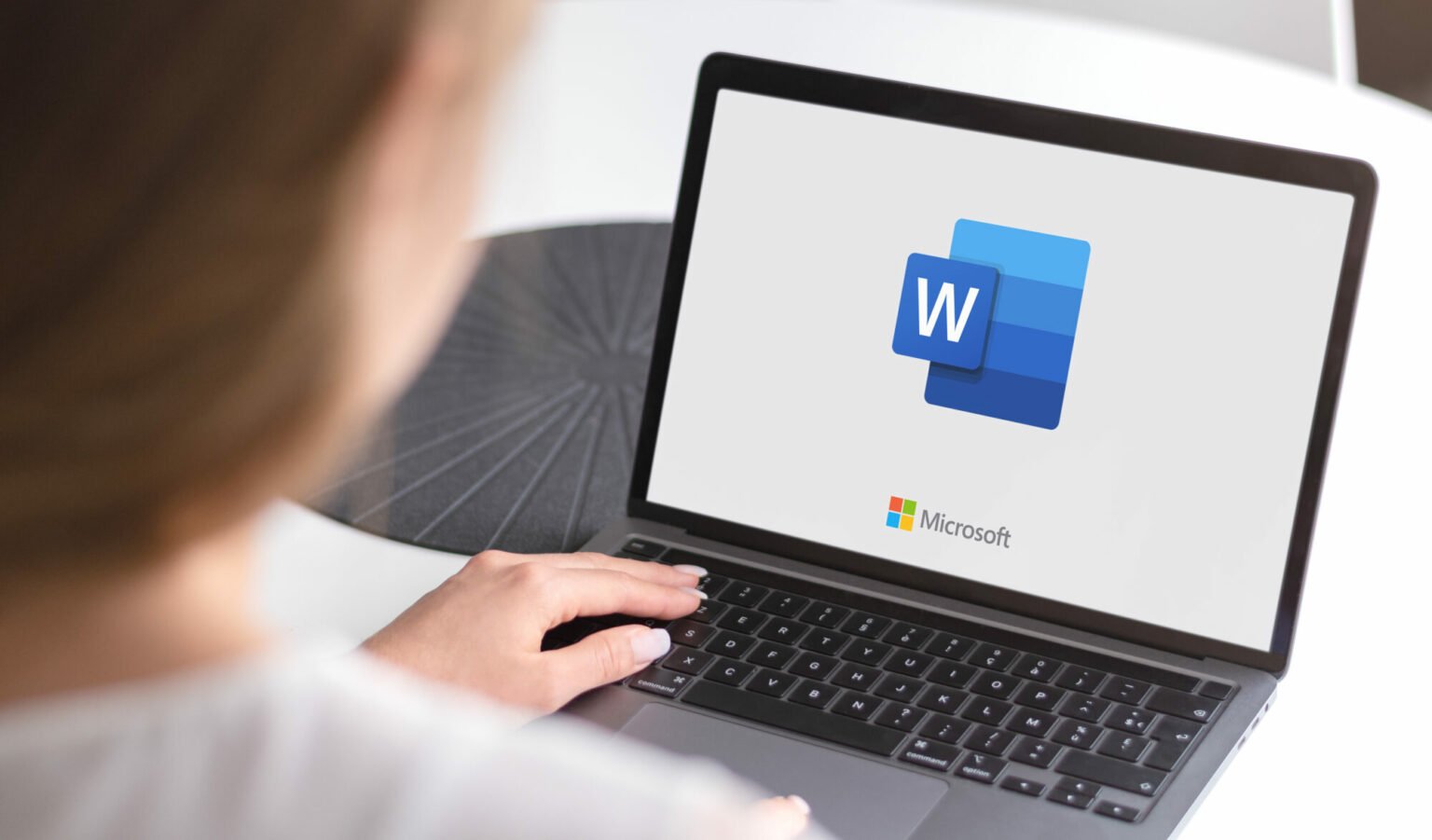
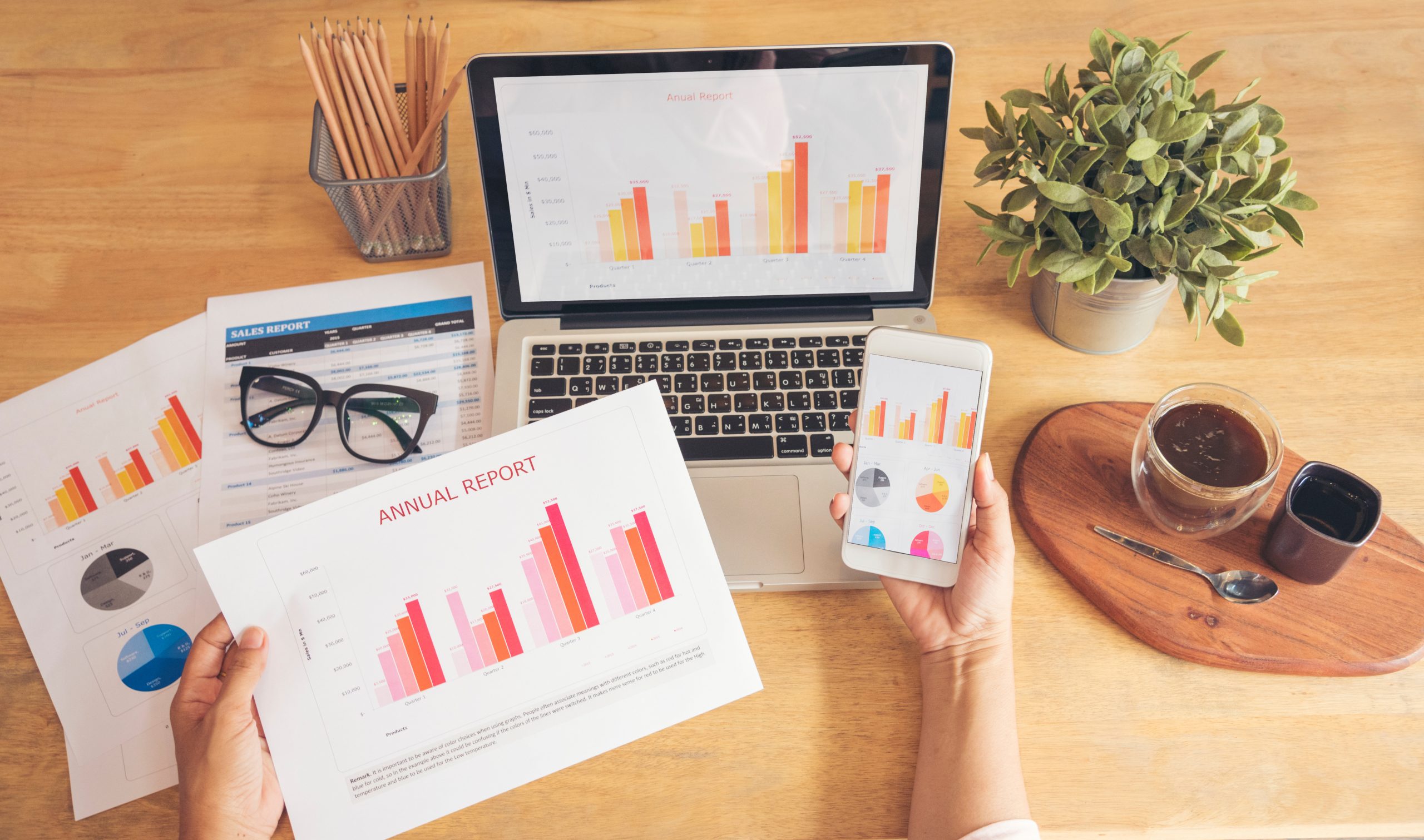
TOSA PowerPoint – Niveau opérationnel
• Le passage du test se déroule en présentiel dans un centre agrée TOSA ou bien en ligne par visioconférence ou via une solution d’e-surveillance.
• La certification TOSA est composée de QCM et d’exercices pratiques sur 35 questions. pendant 60 minutes. Particularité : les questions de l’examen s’adaptent à votre niveau. Ainsi, meilleur vous serez et plus les questions seront difficiles (et plus le score obtenu pourra être élevé).
• A l’issue de votre examen, vous obtiendrez immédiatement un score TOSA situé entre 1 et 1000 correspondant à un certain niveau de maîtrise du logiciel. L’évaluation et la certification TOSA® reposent sur une échelle de score unique, traduite en cinq niveaux.
Vous recevrez votre certificat dans les deux jours suivants l’examen. Si vous n’êtes pas satisfait de votre score TOSA, notez qu’il n’y a pas de limite pour repasser la certification de votre choix !